TTEP.CN > 故障 >
FileWall——轻量级的、免费的文件加密软件
想必大家的电脑里面都有些秘密不想让人知道,这时就需要对这些文件进行加密,那么如何加密才可以保障安全呢?今天,小编就给大家介绍一款安全免费的文件加密软件——FileWall,一起来了解下吧。
FileWall是一款轻量级的、基于ntfs文件系统的加密软件,使用效果最终类似于NTFS自带的文件加密功能,但FileWall又不那么紧密的贴合于系统,依赖NTFS。
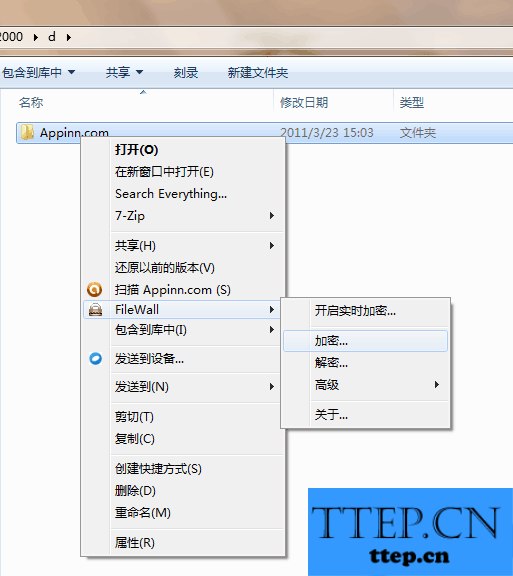
FileWall是一个非常容易使用的加密软件,所有功能都通过资源管理器右键调用。它还可以隐藏指定的文件和文件夹,或者是只是设为禁止访问。
FileWall最大的特色是“实时加密”。当开启“实时加密”时,加密过的文件会被系统识别为正常文件,你可以直接访问这些文件,而不需要花费时间等待解密。操作完成之后,只需要关闭“实时加密”,即可使这些文件立即恢复为加密状态。
软件特性
加密文件、文件夹
加密文件名、文件夹名
实时加密
隐藏文件、文件夹
锁定文件、文件夹
使用AES加密算法,支持AES指令集
支持网盘实时加密,支持网盘列表:Dropbox、Skydrive、金山快盘、百度云盘等
使用方法
打开软件,拖拽要加密的文件到加密框
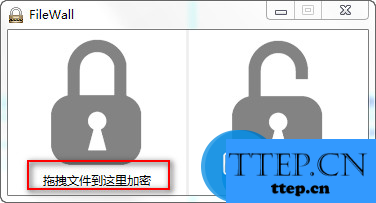
输入密码,点【确定】
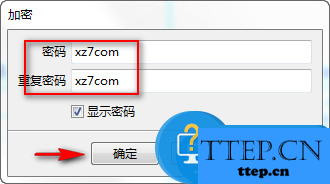
解密的话,把已加密的文件拖进解密框,输入密码解密即可
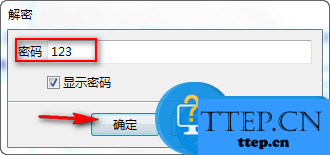
常见问题解答
1、什么是实时加密?
当对一个文件夹开启实时加密之后,该文件夹中加密过的文件会被系统识别为正常文件,你可以直接访问这些文件,而不需要等待解密之后再使用。对该文件夹中的文件的任何修改都会被加密,用户几乎感觉不到任何加密过程。操作完成之后,只需要关闭实时加密,即可使这些文件立即恢复为加密状态。
2、在对文件夹开启实时加密之后,为什么我没有在文件夹上看到加密图标?
这个问题通常发生在安装了FileWall之后还没有重启的时候。这个时候,加密图标已经注册到了系统,但是需要重启之后才会生效。但这并不影响FileWall的任何功能,如果你希望能够直观的看到文件夹的实时加密状态,我们建议你在安装完FileWall之后,重启一下计算机。
3、重装系统之后,我还可以访问之前存放在电脑中的加密文件吗?
使用FileWall加密的文件,每一个文件都是独立的。不依赖于除FileWall之外的任何软件。重装系统之后,只需要再次安装FileWall,并且输入你之前的密码,就可以正常访问以前加密的文件。
4、什么是AES指令集?
这是一种新的CPU指令集,通常我们只能在较新的CPU上面才能看到,例如Intel的I5,I7系列,或者AMD的推土机系列。AES指令集是CPU针对于AES加密算法所做的特殊优化,可以大幅度提升AES加密、解密速度。
5、使用FileWall时我需要注意些什么?
当开启实时加密时,FileWall只能保护你开启实时加密的文件夹。如果你把该文件夹内的文件移动或复制到了文件夹外部,移动或复制出的文件是非加密的。对于删除到回收站这样的操作,数据也会被解密之后才会放到回收站中。如果你要删除开启了实时加密的文件夹内的文件,我们建议你使用彻底删除(SHIFT + DELETE)。
我需要同时在家和公司使用FileWall,我需要购买两个注册码吗?
FileWall的授权形式是针对用户而非计算机的,也就是说注册人可以在任何计算机上使用FileWall,没有激活次数限制。
FileWall是一款轻量级的、基于ntfs文件系统的加密软件,使用效果最终类似于NTFS自带的文件加密功能,但FileWall又不那么紧密的贴合于系统,依赖NTFS。
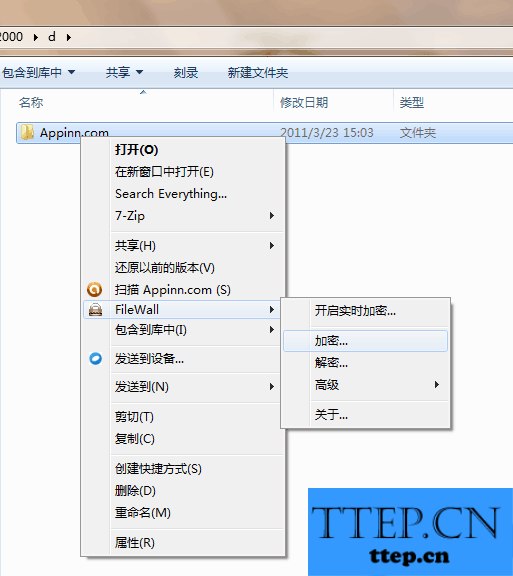
FileWall是一个非常容易使用的加密软件,所有功能都通过资源管理器右键调用。它还可以隐藏指定的文件和文件夹,或者是只是设为禁止访问。
FileWall最大的特色是“实时加密”。当开启“实时加密”时,加密过的文件会被系统识别为正常文件,你可以直接访问这些文件,而不需要花费时间等待解密。操作完成之后,只需要关闭“实时加密”,即可使这些文件立即恢复为加密状态。
软件特性
加密文件、文件夹
加密文件名、文件夹名
实时加密
隐藏文件、文件夹
锁定文件、文件夹
使用AES加密算法,支持AES指令集
支持网盘实时加密,支持网盘列表:Dropbox、Skydrive、金山快盘、百度云盘等
使用方法
打开软件,拖拽要加密的文件到加密框
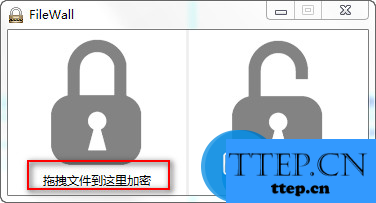
输入密码,点【确定】
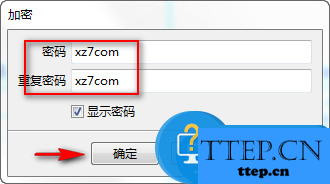
解密的话,把已加密的文件拖进解密框,输入密码解密即可
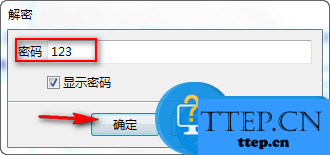
常见问题解答
1、什么是实时加密?
当对一个文件夹开启实时加密之后,该文件夹中加密过的文件会被系统识别为正常文件,你可以直接访问这些文件,而不需要等待解密之后再使用。对该文件夹中的文件的任何修改都会被加密,用户几乎感觉不到任何加密过程。操作完成之后,只需要关闭实时加密,即可使这些文件立即恢复为加密状态。
2、在对文件夹开启实时加密之后,为什么我没有在文件夹上看到加密图标?
这个问题通常发生在安装了FileWall之后还没有重启的时候。这个时候,加密图标已经注册到了系统,但是需要重启之后才会生效。但这并不影响FileWall的任何功能,如果你希望能够直观的看到文件夹的实时加密状态,我们建议你在安装完FileWall之后,重启一下计算机。
3、重装系统之后,我还可以访问之前存放在电脑中的加密文件吗?
使用FileWall加密的文件,每一个文件都是独立的。不依赖于除FileWall之外的任何软件。重装系统之后,只需要再次安装FileWall,并且输入你之前的密码,就可以正常访问以前加密的文件。
4、什么是AES指令集?
这是一种新的CPU指令集,通常我们只能在较新的CPU上面才能看到,例如Intel的I5,I7系列,或者AMD的推土机系列。AES指令集是CPU针对于AES加密算法所做的特殊优化,可以大幅度提升AES加密、解密速度。
5、使用FileWall时我需要注意些什么?
当开启实时加密时,FileWall只能保护你开启实时加密的文件夹。如果你把该文件夹内的文件移动或复制到了文件夹外部,移动或复制出的文件是非加密的。对于删除到回收站这样的操作,数据也会被解密之后才会放到回收站中。如果你要删除开启了实时加密的文件夹内的文件,我们建议你使用彻底删除(SHIFT + DELETE)。
我需要同时在家和公司使用FileWall,我需要购买两个注册码吗?
FileWall的授权形式是针对用户而非计算机的,也就是说注册人可以在任何计算机上使用FileWall,没有激活次数限制。
- 上一篇:多款常用的远程控制软件分享,总有一款适合你
- 下一篇:没有了
